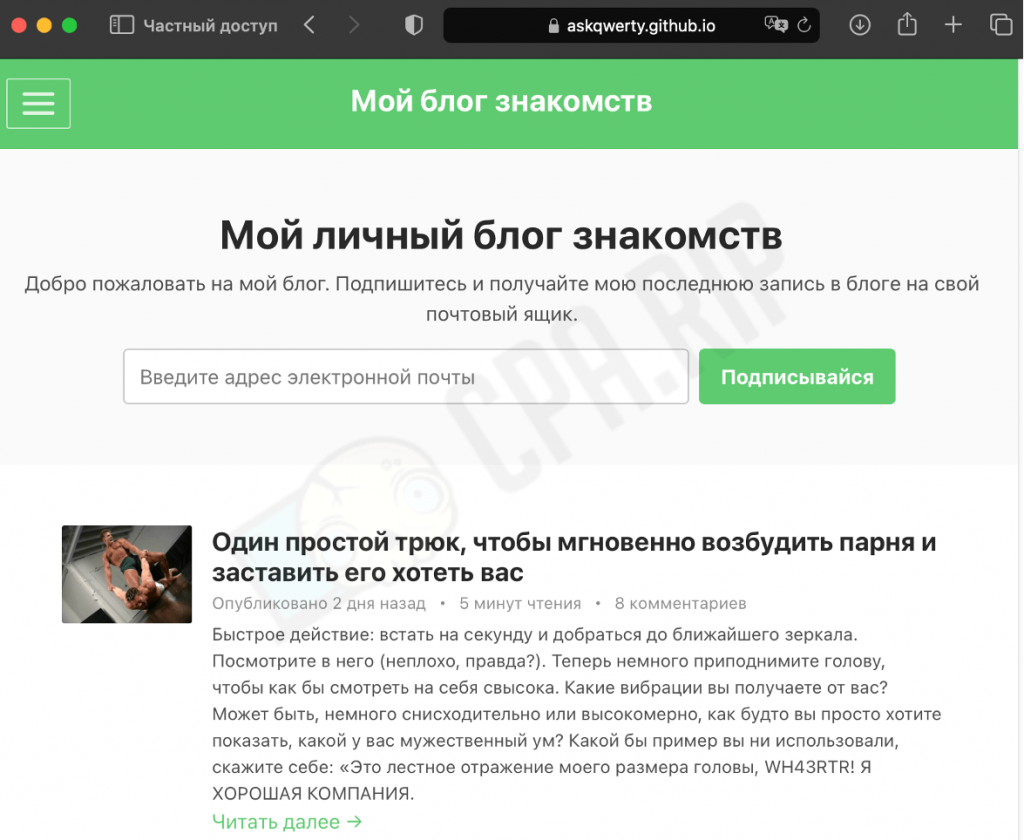Создание домена на GitHub
CryptoGrab- Регистрируем аккаунт на Github. Для этого вводим юзернейм, почту, проходим капчу.
- Создаем репозиторий нажав “Create repository“.
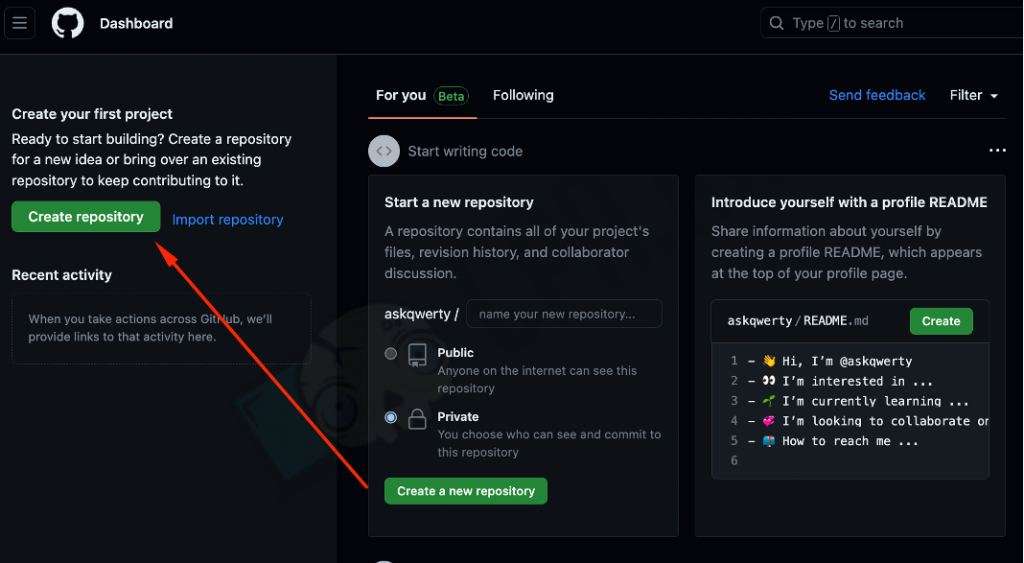
- Даем репозиторию имя, выбираем тип “Public”, ставим галочку напротив “Add a README file”, скроллим вниз и нажимаем “Create repository”. Репозиторий создан.
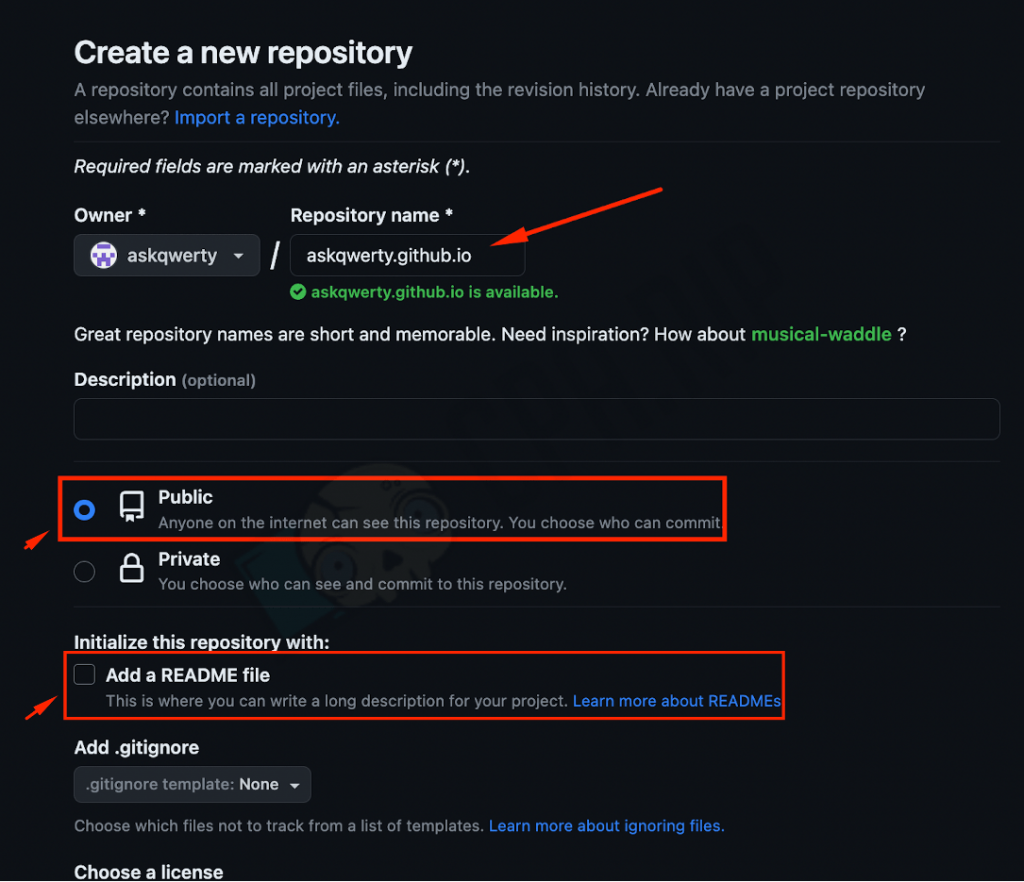
- В открывшемся окне переходим в “Settings”
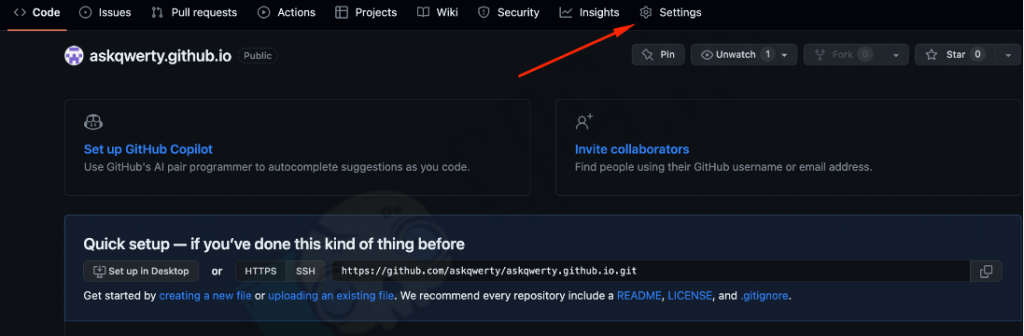
- Скроллим вниз, выбираем “Pages” в левой части. Затем в разделе “Branch” выбираем “main” –> “/root” и нажимаем Save.
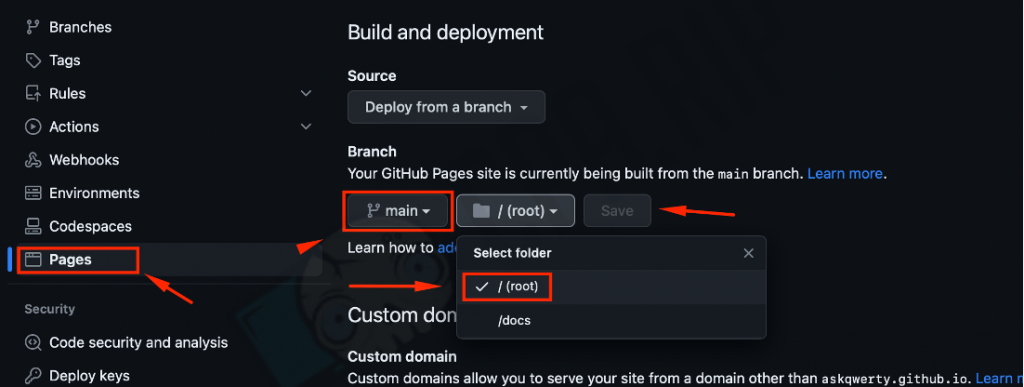
Автоматически появляется поле с ссылкой на сайт.
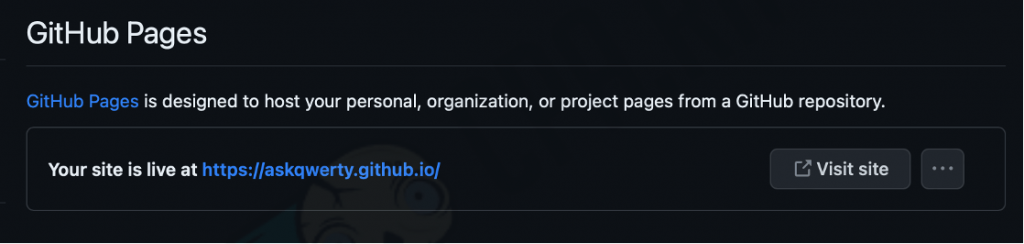
Сайт готов!
Загрузка сайта на Github
Теперь можем загрузить сайт в созданный репозиторий прямо через веб-интерфейс Github или через Set up in Desktop, скачав приложение на ПК. Через него лендинги можно администрировать в разы удобнее, а опытные пользователи могут управлять репозиториям в командной строке.
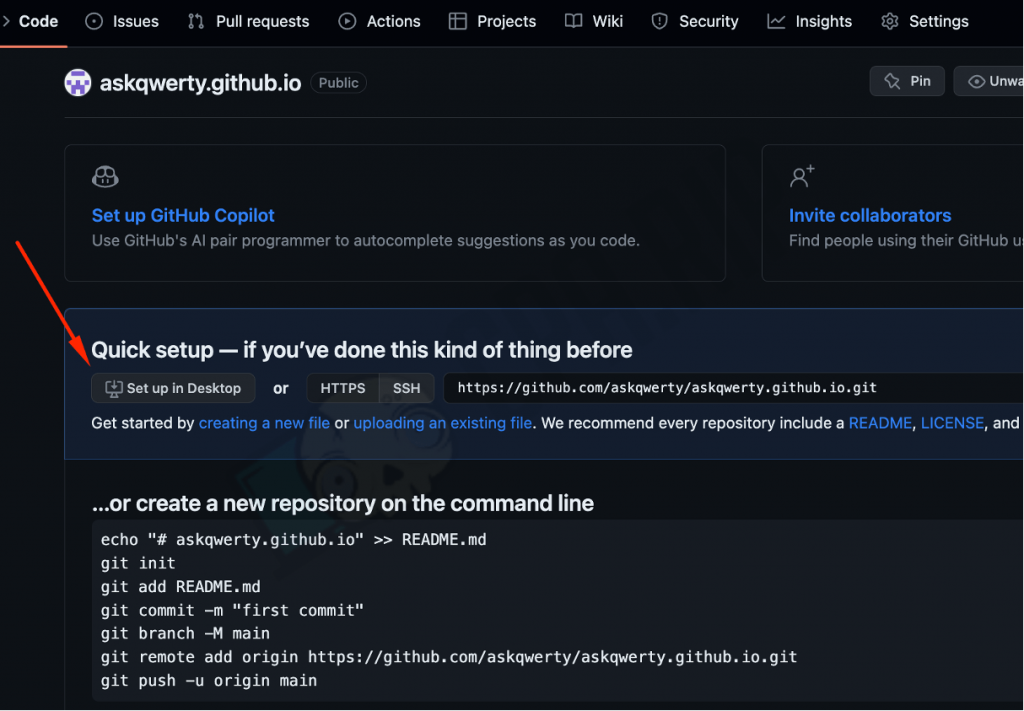
Загрузка сайта через GitHub Desktop
- Устанавливаем программу GitHub Desktop и заходим в личный кабинет.
- В правой части экрана выбираем созданный недавно репозиторий и нажимаем “Clone – название_репозитория”. Затем снова “Clone”. Или нажимаем “File” сверху справа, выбираем “Clone repository” и выбираем нужный.
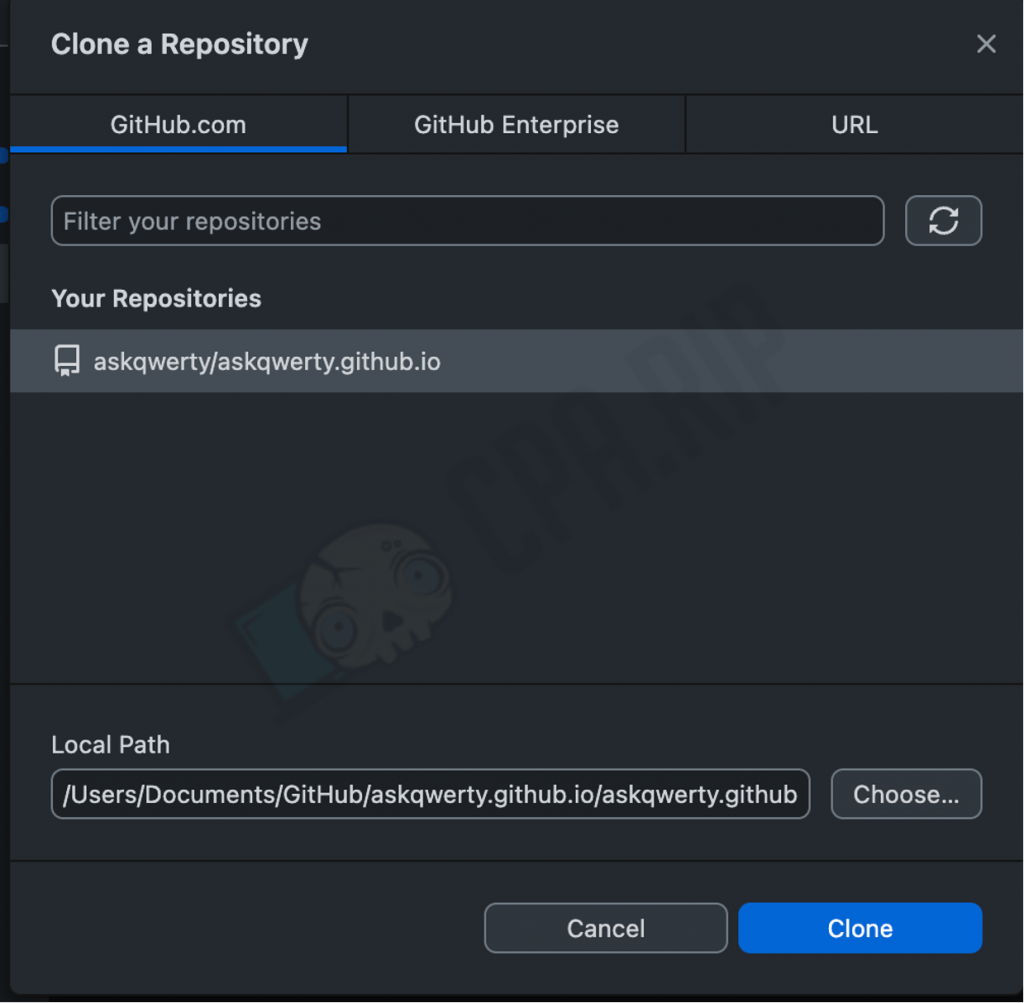
- Выбираем “Show in Finder” и переходим в папку на компьютере нашего репозитория.
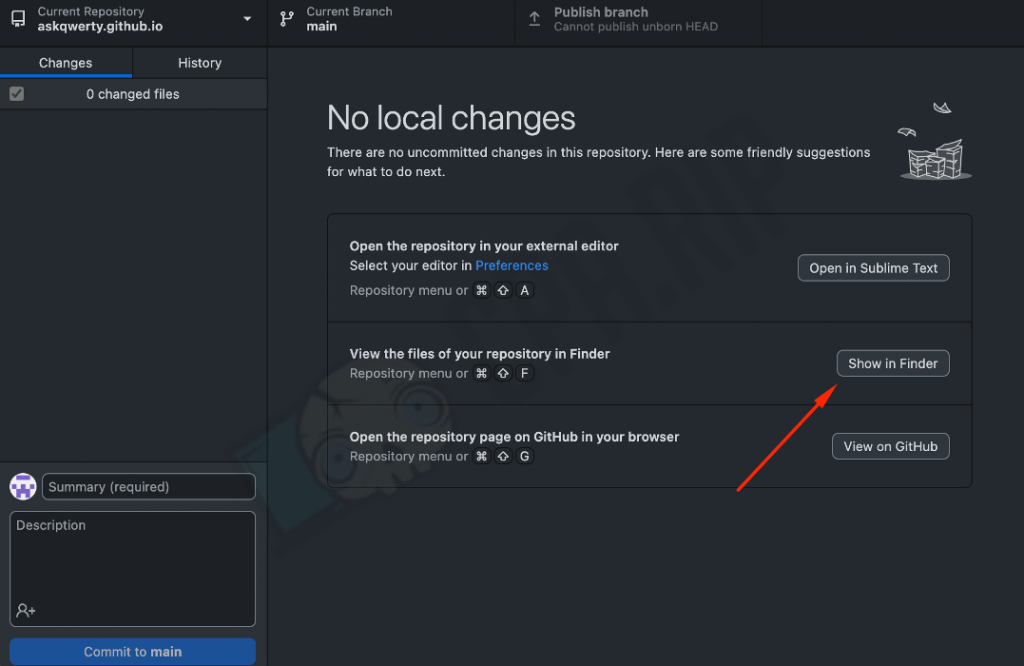
- В папку складываем все данные сайта.
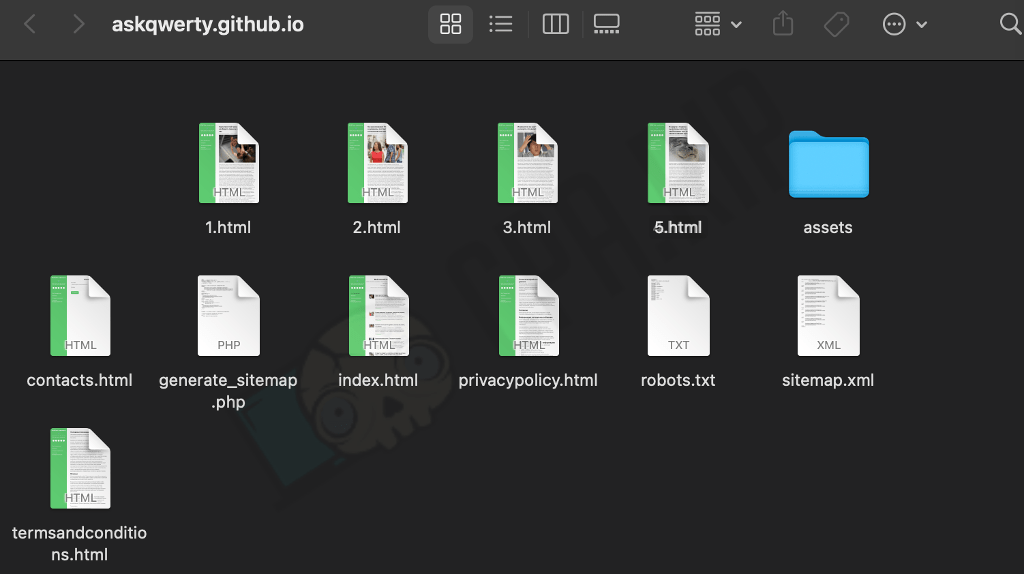
- Теперь нам нужно выполнить публикацию репозитория и синхронизацию. В поле, которое выделено стрелкой, вводим любое значение и кликаем “Сommit to main”.
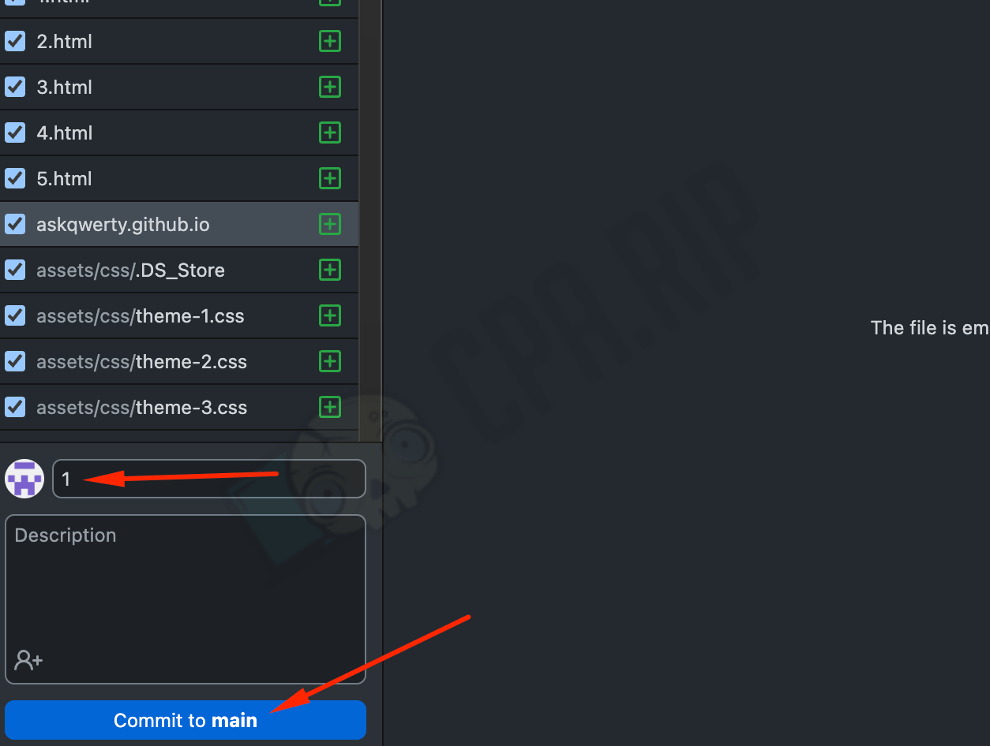
- Далее выбираем “Push origins“.
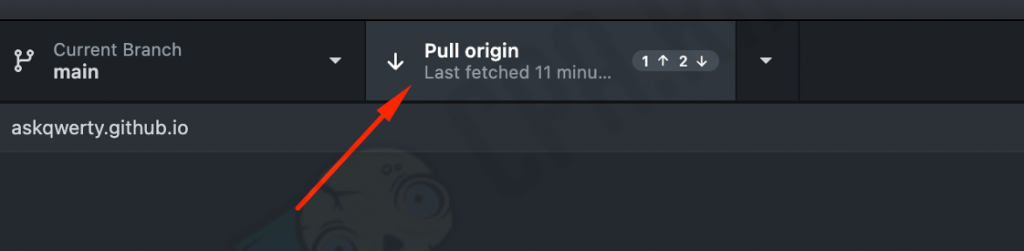
Страница загружена и ее можно посмотреть по ссылке https://askqwerty.github.io